Page 1
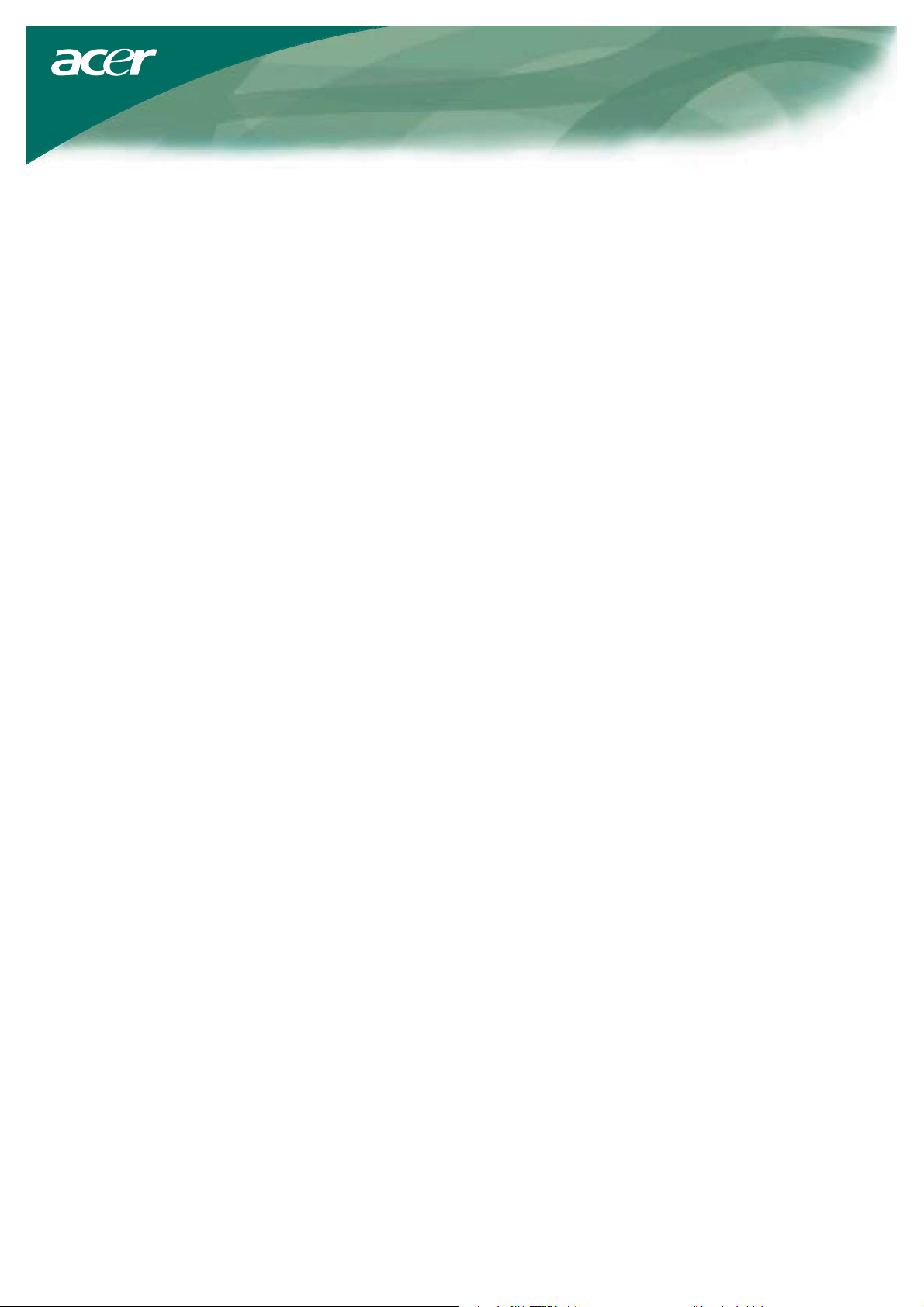
Obsah
TCO03 . . . . . . . . . . . . . . . . . . . . . . . . . . . . . . . . . . . . . . . . . . . . . . . . . . . . . . . . . . . . . . . . . . . . . . . . . . . . . . . . . . . . . . . 1
Varování Federální komunikační komise (FCC) . . . . . . . . . . . . . . . . . . . . . . . . . . . . . . . . . . . . . . . . . . . . . . . . . . . . . . . 2
Kanadská směrnice DOC . . . . . . . . . . . . . . . . . . . . . . . . . . . . . . . . . . . . . . . . . . . . . . . . . . . . . . . . . . . . . . . . . . . . . . . . 3
Bezpečnostní upozornění . . . . . . . . . . . . . . . . . . . . . . . . . . . . . . . . . . . . . . . . . . . . . . . . . . . . . . . . . . . . . . . . . . . . . . . . 3
Obsah balení . . . . . . . . . . . . . . . . . . . . . . . . . . . . . . . . . . . . . . . . . . . . . . . . . . . . . . . . . . . . . . . . . . . . . . . . . . . . . . . . . . 4
Pokyny pro instalaci. . . . . . . . . . . . . . . . . . . . . . . . . . . . . . . . . . . . . . . . . . . . . . . . . . . . . . . . . . . . . . . . . . . . . . . . . . . . . 4
Sestavení monitoru . . . . . . . . . . . . . . . . . . . . . . . . . . . . . . . . . . . . . . . . . . . . . . . . . . . . . . . . . . . . . . . . . . . . . . . . 4
Odpojení monitoru . . . . . . . . . . . . . . . . . . . . . . . . . . . . . . . . . . . . . . . . . . . . . . . . . . . . . . . . . . . . . . . . . . . . . . . . 4
Nastavení pozorovacího úhlu . . . . . . . . . . . . . . . . . . . . . . . . . . . . . . . . . . . . . . . . . . . . . . . . . . . . . . . . . . . . . . . . 4
Připojení zařízení . . . . . . . . . . . . . . . . . . . . . . . . . . . . . . . . . . . . . . . . . . . . . . . . . . . . . . . . . . . . . . . . . . . . . . . . . 4
Zapnutí/Vypnutí napájení . . . . . . . . . . . . . . . . . . . . . . . . . . . . . . . . . . . . . . . . . . . . . . . . . . . . . . . . . . . . . . . . . . . 5
Úprava nastavení displeje . . . . . . . . . . . . . . . . . . . . . . . . . . . . . . . . . . . . . . . . . . . . . . . . . . . . . . . . . . . . . . . . . . . . . . . 5
Vnější ovládací prvky . . . . . . . . . . . . . . . . . . . . . . . . . . . . . . . . . . . . . . . . . . . . . . . . . . . . . . . . . . . . . . . . . . . . . . 5
Možnosti OSD nabídky . . . . . . . . . . . . . . . . . . . . . . . . . . . . . . . . . . . . . . . . . . . . . . . . . . . . . . . . . . . . . . . . . . . . . . . . . . 5
OSD nabídka . . . . . . . . . . . . . . . . . . . . . . . . . . . . . . . . . . . . . . . . . . . . . . . . . . . . . . . . . . . . . . . . . . . . . . . . . . . . 6
Jas a kontrast . . . . . . . . . . . . . . . . . . . . . . . . . . . . . . . . . . . . . . . . . . . . . . . . . . . . . . . . . . . . . . . . . . . . . . . . . 6
Synchronizace . . . . . . . . . . . . . . . . . . . . . . . . . . . . . . . . . . . . . . . . . . . . . . . . . . . . . . . . . . . . . . . . . . . . . . . . 6
Poloha . . . . . . . . . . . . . . . . . . . . . . . . . . . . . . . . . . . . . . . . . . . . . . . . . . . . . . . . . . . . . . . . . . . . . . . . . . . . . . 6
Barva . . . . . . . . . . . . . . . . . . . . . . . . . . . . . . . . . . . . . . . . . . . . . . . . . . . . . . . . . . . . . . . . . . . . . . . . . . . . . . . 6
Nastavení jazyka . . . . . . . . . . . . . . . . . . . . . . . . . . . . . . . . . . . . . . . . . . . . . . . . . . . . . . . . . . . . . . . . . . . . . . . 7
Možnost OSD . . . . . . . . . . . . . . . . . . . . . . . . . . . . . . . . . . . . . . . . . . . . . . . . . . . . . . . . . . . . . . . . . . . . . . . . . 7
Automatická konfigurace . . . . . . . . . . . . . . . . . . . . . . . . . . . . . . . . . . . . . . . . . . . . . . . . . . . . . . . . . . . . . . . . . 7
Informace . . . . . . . . . . . . . . . . . . . . . . . . . . . . . . . . . . . . . . . . . . . . . . . . . . . . . . . . . . . . . . . . . . . . . . . . . . . . 7
Obnova výchozího nastavení . . . . . . . . . . . . . . . . . . . . . . . . . . . . . . . . . . . . . . . . . . . . . . . . . . . . . . . . . . . . . 7
Obecná specifikace . . . . . . . . . . . . . . . . . . . . . . . . . . . . . . . . . . . . . . . . . . . . . . . . . . . . . . . . . . . . . . . . . . . . . . . . . . . . . 8
Technické informace . . . . . . . . . . . . . . . . . . . . . . . . . . . . . . . . . . . . . . . . . . . . . . . . . . . . . . . . . . . . . . . . . . . . . . . . . . . . 8
Zapojení pinů . . . . . . . . . . . . . . . . . . . . . . . . . . . . . . . . . . . . . . . . . . . . . . . . . . . . . . . . . . . . . . . . . . . . . . . . . . . . 9
Tabulka standardních režimů . . . . . . . . . . . . . . . . . . . . . . . . . . . . . . . . . . . . . . . . . . . . . . . . . . . . . . . . . . . . . . . 10
Odstraňování problémů . . . . . . . . . . . . . . . . . . . . . . . . . . . . . . . . . . . . . . . . . . . . . . . . . . . . . . . . . . . . . . . . . . . . 11
Page 2
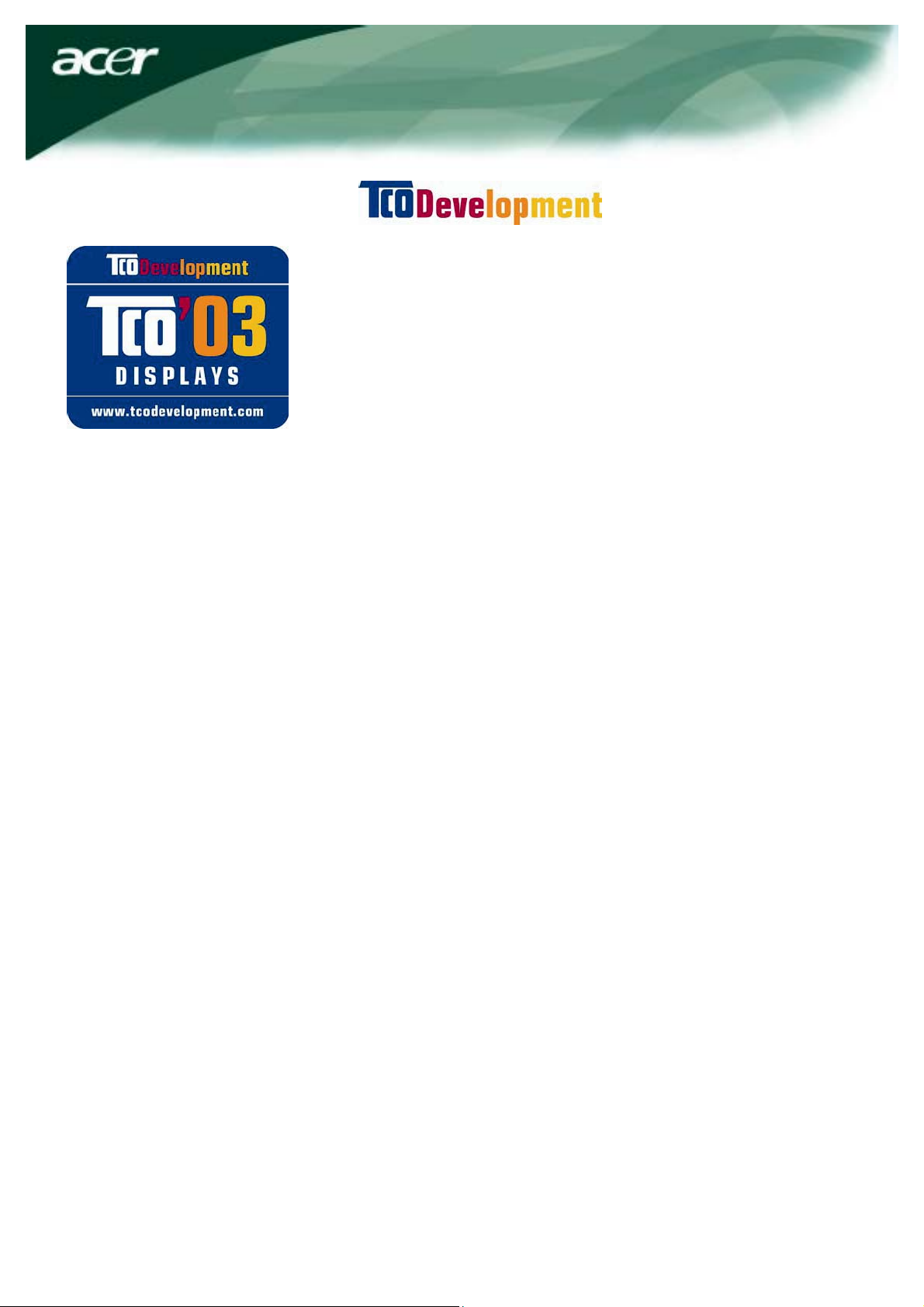
Blahopřejeme!
Monitor, který jste právě zakoupili, nese certifikát TCO'03.
Znamená to, že tento monitor byl zkonstruován, vyroben a
testován podle nejpřísnějších jakostních a ekologických
požadavků na světě. Vznikl tak výrobek s vysokým
výkonem, který vyhovuje požadavkům uživatele a zároveň
minimalizuje dopad na naše životní prostředí.
Některé z požadavků certifikátu TCO'03 pro monitory:
Ergonomie
• Dobrá vizuální ergonomie a kvalita obrazu, které zlepšují pracovní prostředí uživatele a
snižují negativní dopady na zrak a napětí. Mezi důležité parametry patří světelnost,
kontrast, rozlišení, odrazivost, reprodukce barev a stabilita obrazu.
Energie
• Přechod do úsporného režimu po uplynutí určité doby - přínosné pro uživatele i životní
prostředí.
• Elektrická bezpečnost.
Emise
• Elektromagnetická pole.
• Emise šumu.
Ekologie
• Výrobek musí být připraven k recyklaci a výrobce musí používat certifikovaný systém
řízení EMAS nebo ISO 14 001.
• Omezení:
○ bromovaných a chlorovaných prostředků snižujících hořlavost a polymerů
○ těžkých kovů, jako například kadmia, rtuti a olova.
Požadavky uvedené na tomto označení vyvíjí společnost TCO Development ve spolupráci s
vědci, odborníky, uživateli a také výrobci na celém světě. Od konce osmdesátých let se
společnost TCO ovlivňuje vývoj počítačového vybavení více směrem k uživateli. Náš systém
označování monitorů se používá od roku 1992 a nyní jej vyžadují uživatelé a výrobci
počítačového vybavení na celém světě.
Další informace najdete na webu
:
www.tcodevelopment.com
1
Page 3
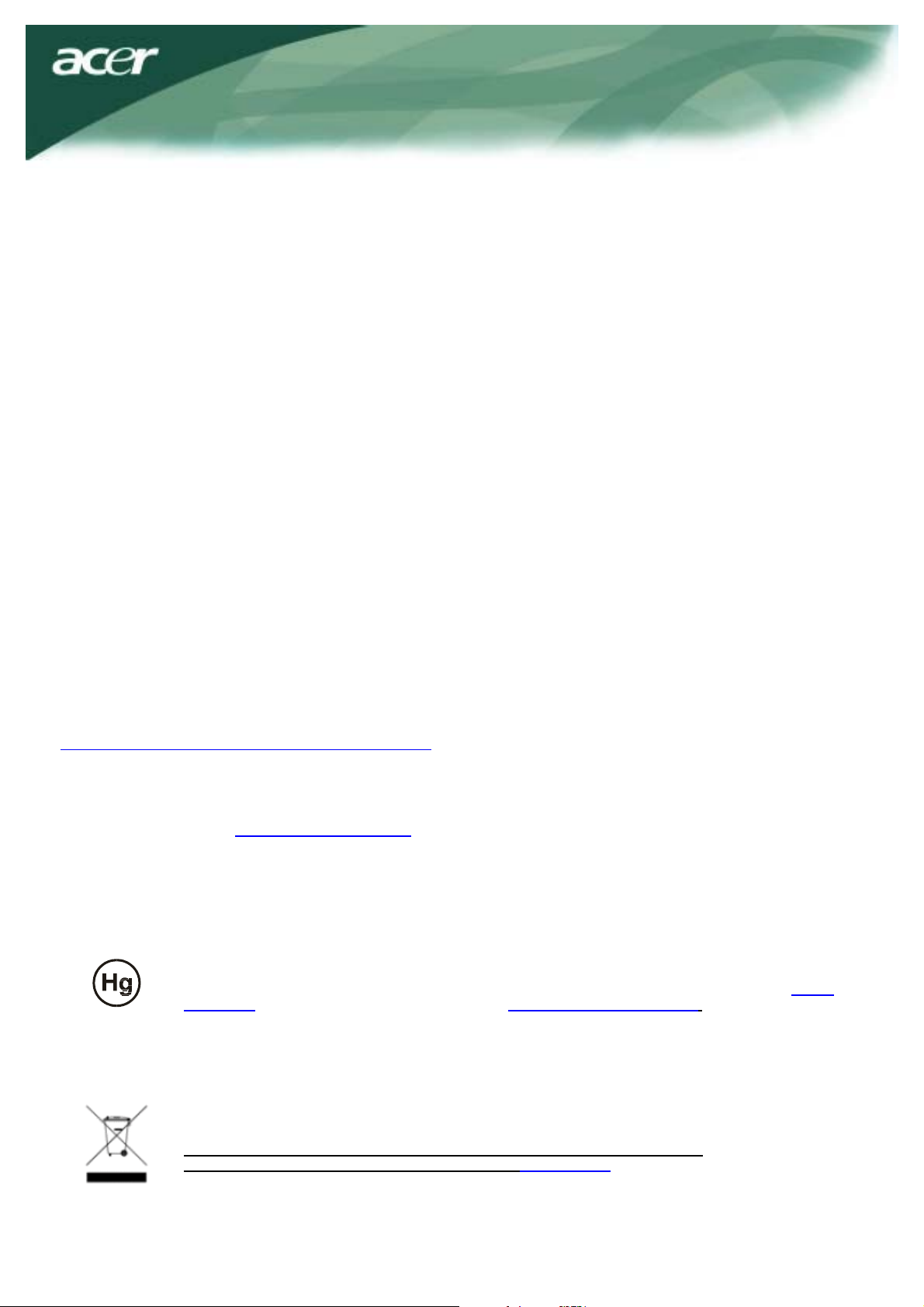
Informace o recyklaci vybavení IT
Informace o recyklaci vybavení IT:
Jedním z nejdůležitějších cílů společnosti Acer je důsledná ochrana životního prostředí.
Považujeme recyklaci (formou sběru a likvidace) použitého vybavení z jednu z
nejdůležitějších priorit naší společnosti ve snaze minimalizovat zatěžování životního
prostředí.
Společnost Acer si je plně vě doma ekologických tlaků, které jsou vyvíjeny na náš
obor, a snažíme se vyvíjet a nabízet co nejkvalitnější výrobky, které by zároveň měly co
nejmenší dopad na životní prostředí.
Chcete-li získat další informace a pomoc v otázkách recyklace, navštivte následující webové
stránky:
Celosvětově:
http://global.acer.com/about/sustainability.htm
Další informace o našich dalších produktech, jejich vlastnostech a výhodách najdete na
webových stránkách www.global.acer.com.
Likvidace lampy
LAMPA(Y) UVNITŘ TOHOTO PRODUKTU OBSAHUJE(Í) RTUŤ A JE NEZBYTNÉ JE RECYKLOVAT
NEBO LIKVIDOVAT V SOULADU S MÍSTNÍMI, STÁTNÍMI NEBO FEDERÁLNÍMI ZÁKONY. DALŠÍ
INFORMACE VÁM POSKYTNE ORGANIZACE ELECTRONIC INDUSTRIES ALLIANCE NA WEBU WWW.
EIAE. ORG. INFORMACE O LIKVIDACI LAMPY VIZ WWW. LAMPRECYCLE. ORG.
Směrnice pro likvidaci použitého elektrického a elektronického vybavení (WEEE)
Toto elektronické zařízení nelikvidujte společně s komunálním odpadem. Aby se zajistilo
minimální znečištění a maximální ochrana životního prostředí, použité zařízení recyklujte.
Další informace o sběru a likvidaci použitého elektrického a elektronického vybavení
najdete v části Environment (ŽIvotní prostředí) na webu www.acer.com.
2
Page 4

3
Úvod
Tento návod k obsluze je určen k tomu, aby uživatelům usnadnil instalaci a používání LCD monitoru. Při vytváření
tohoto návodu byl kladen velký důraz na správnost uváděných informací; nemůžeme však poskytnout žádnou záruku
na správnost jeho obsahu. Informace uvedené v tomto návodu k obsluze se mohou změnit bez předchozího upozornění. Tento dokument obsahuje patentové informace chráněné autorskými právy. Všechna práva jsou vyhrazena. Bez
předchozího písemného svolení výrobce nesmí být žádná část této příručky mechanicky, elektronicky ani jakýmkoli
jiným způsobem reprodukována, v žádné podobě.
POZNÁMKA
Aby byly splněny emisní limity FCC a aby nedocházelo k rušení příjmu rozhlasu a televize, je nutno použít stíněný
signálový kabel. Je nezbytné používat výhradně dodávaný signálový kabel.
Kanadská směrnice DOC
Tento digitální přístroj Třídy B splňuje všechny požadavky kanadských předpisů
pro zařízení způsobující rušení.
Cet appareil numerique de la classe B repecte toutes les exigences du Reglement
sur le materiel brouilleur du Canada.
Důležitá bezpečnostní upozornění
Přečtěte si prosím pozorně následující pokyny. Tento návod k obsluze byste si měli ponechat pro použití v budoucnu.
1. Při čištění obrazovky LCD monitoru: Vypněte napájení LCD monitoru a odpojte síťový
napájecí kabel.
Nastříkejte na hadřík čisticí roztok neobsahující rozpouštědla a jemně vyčistěte obrazovku.
2. Nestavte tento LCD monitor do blízkosti okna. Při vystavení tohoto monitoru dešťové
vodě, vlhkosti nebo slunečnímu záření oůže dojít k jeho vážnému poškození.
3. Na plochu obrazovky LCD monitoru netlačte. Nadměrný tlak může způsobit trvalé
poškození displeje.
4. Nesundávejte kryt LCD displeje, ani se nepokoušejte o servis tohoto přístroje svépomocí.
Jakýkoli servis by mělo provádět výhradně autorizované servisní středisko.
5. Provozujte LCD monitor v prostředí s teplotou 5 °C ~ 40 °C (nebo 41 °F ~ 104 °F).
Při provozování LCD monitoru mimo tento rozsah může dojít k jeho trvalému poškození.
6. Pokud nastane některá z následujících situací, neprodleně odpojte monitor od sítě
a zavolejte autorizované servisní středisko.
* Signálový kabel mezi monitorem a PC je roztřepený nebo jinak poškozený.
* Došlo k polití LCD monitoru nebo byl monitor vystaven působení deště.
* LCD monitor nebo jeho skříň je poškozena.
Page 5

4
Odpojení monitoru
Důležité upozornění
Nejprve najděte čistý a rovný povrch pro odložení monitoru po jeho oddělení od podstavce. Pro zvýšení ochrany
položte pod monitor čistý suchý hadřík. Vytáhněte monitor mírně nahoru směrem od podstavce.
Nastavení pozorovacího úhlu
Pozorovací úhel monitoru je nastavitelný v rozmezí 5° dopředu až 15° dozadu.
Upozornění:
Nepokoušejte se o násilné nastavení většího pozorovacího úhlu LCD monitoru,
než který je uveden výše. V opačném případě může dojít k poškození monitoru
a podstavce monitoru.
Připojení zařízení
Před provedením připojení prosím vypněte napájení počítače i monitoru.
Obsah balení
Sestavení monitoru
1. Postavte monitor na horní část podstavce.
2. Pohybem ve směru drážky připojte podstavec ke spodní části monitoru.
LCD monitor Síťový napájecí kabel DVI kabel (volitelný)
Návod k obsluze (CD) Průvodce pro rychlé
uvedení do provozu
VGA kabel
Page 6

5
(1) Síťový napájecí kabel
Připevněte k monitoru napájecí kabel a připojte napájecí kabel do správně
uzemněné elektrické zásuvky.
(2) VGA kabel
Připojte signálový kabel ke konektoru VGA výstupu na grafické kartě počítače.
Potom dotáhněte na konektoru přítlačné šroubky
(3)
DVI kabel
(volitelný)
Připojte signálový kabel ke konektoru DVI výstupu na grafické kartě počítače.
Potom dotáhněte na konektoru přítlačné šroubky
VAROVÁNÍ: 15 pinová zástrčka typu D-Sub na VGA kabelu má lichoběžníkový tvar. Zajistěte, aby tvar této zástrčky
odpovídal tvaru konektoru, do kterého ji zasunujete a aby nedošlo k ohnutí nebo jinému poškození pinů.
Ovládání monitoru
Nejprve zapněte napájení monitoru, pak zapněte napájení počítače. Jakmile se LED indikátor na tlačítku napájení
rozsvítí zelenou barvou, je počítač připraven k použití. Počkejte přibližně 10 sekund na zobrazení video signálu. Pokud
se nerozsvítí indikátor na tlačítku napájení zeleným světlem nebo pokud se nezobrazí video signál, zkontrolujte připojení.
1
AUTO
Automatická
konfigurace
Pokud je OSD nabídka aktivní, stiskněte toto tlačítko pro její
ukončení. Pokud není OSD nabídka aktivní, stiskněte toto tlačítko
pro automatickou optimalizaci polohy, časování a fáze obrazu
na vašem displeji.
2
<
Mínus
Pokud je OSD nabídka aktivní, stiskněte toto tlačítko pro výběr
nebo nastavení možností OSD nabídky.
3
>
Plus
Pokud je OSD nabídka aktivní, stiskněte toto tlačítko pro výběr
nebo nastavení možností OSD nabídky.
4
MENU
Manuální nastavení
pomocí OSD
Stiskněte pro zobrazení OSD nabídky. Dalším stiskem tohoto
tlačítka můžete zobrazení ukončit.
5
Napájení
Zapnutí/Vypnutí napájení
Zelená: napájení zapnuto
Oranžová: režim spánku
Viz „Vnější ovládací prvky“ na straně 5. Pro úpravu nastavení OSD nabídky:
1. Stiskněte tlačítko MENU pro otevření OSD nabídky.
2. Pomocí tlačítka < nebo > zvýrazněte ovládací prvek a potvrďte stiskem tlačítka MENU.
3. Pomocí tlačítka < nebo > nastavte ovládací prvek na požadovanou hodnotu.
4. Po dokončení nastavení stiskněte tlačítko MENU pro ukončení zobrazení OSD nabídky.
(Nebo se za 20 sekund nastavení uloží automaticky.)
Možnosti OSD nabídky
Page 7

6
OSD nabídka
BRIGHTNESS (Jas):
Pro změnu nastavení jasu obrazu zobrazeného na obrazovce. Lze nastavit hodnotu
v rozsahu 0 až 100.
CONTRAST (Kontrast):
Pro změnu vzájemného nastavení tmavých a světlých barevných odstínů tak, aby
bylo dosaženo příjemného kontrastu. Lze nastavit hodnotu v rozsahu 0 až 100.
FOCUS (Zaostření):
Pro odstranění vodorovných zkreslení a zobrazení jasného a ostrého obrazu.
CLOCK (Časování):
Pokud se v pozadí obrazovky zobrazují svislé proužky, můžete je touto funkcí
potlačit (minimalizovat jejich velikost). Mění rovněž vodorovnou velikost obrazovky.
V-Position (Svislá poloha):
ro odstranění vodorovných zkreslení a zobrazení jasného a ostrého obrazu.
H-Position (Vodorovná poloha):
Pro nastavení vodorovné polohy.
Existují tři způsoby nastavení teploty barev:
WARM (Teplé barvy):
Nastavení teploty barev v souřadnicích CIE na 6500 °K.
COOL (Studené barvy):
Nastavení teploty barev v souřadnicích CIE na 9300 °K.
User defined (Podle uživatele):
Umožňuje nastavit intenzitu červené, zelené a modré barvy podle vašich preferencí.
Jas a kontrast
Synchronizace
Poloha
Teplota barev
Page 8

7
Jazyk
Poloha OSD nabídky
Automatická konfigurace
Změna zdroje signálu
Informace
Vyberte jazyk nabídky OSD.
Pro změnu polohy okna OSD nabídky na obrazovce.
Funkce TIMEOUT umožňuje určit dobu zobrazení OSD nabídky v rozmezí
10 až 120 sekund.
Pro automatické přizpůsobení parametrů monitoru.
Změna zdroje signálu mezi Analog (Analogový) a Digital (Digitální)
(volitelná možnost).
Zobrazí na obrazovce stručné informace.
Page 9

8
Obnova výchozího nastavení
Pro obnovu výchozího továrního nastavení.
Obecná specifikace
Položka Specifikace
Max. rozlišení 1680 x 1050 při 75 Hz
Rozteč obrazových bodů 0,258 mm x 0,258 mm
unóilim2,61verabtečoP
Kontrastní poměr 600:1 (standardně)
DCLTFTícitamínvitkaslenapýhcolpývoclap02jelpsiD
)ěndradnats(ůtin003saJ
Doba odezvy 8 ms (standardně)
Pozorovací úhel – vodorovný 140°
Pozorovací úhel – svislý 130°
Vypínač napájení (Power) ON/ OFF
Ovládací tlačítka AUTO, MENU, <, >
volitelný)(D-IVD+AGVputsvoediV
Synchronizace TTL (+/–)
B2CDDyalP&gulP
Zdroj napájení 100 ~ 240 V AC (stříd.), 50/60 Hz, 1.5A
Příkon – běžný provoz < 55 W
Příkon – mimo běžný provoz < 1 W
Rozměry (ŠxVxH) 476 x 384 x 184,6 mm (včetně podstavce)
Hmotnost (Čistá/Hrubá) 5,5 kg / 6,7 kg
Page 10

9
Technické informace
Zapojení pinů
Konektor pro vstup digitálního signálu: DVI – D (volitelný)
Signál Signál
sipoP NIP sipoP NIP
1 Červená 9 +5 V
2 Zelená 10 N.C. (Nezapojeno)
)onejopazeN( .C.N 11 árdoM 3
4 N.C. (Nezapojeno) 12 DDC_SDA
CNYSH 31 DNG 5
6 Červená_GND 14 VSYNC.
7 Zelená_GND 15 DDC_SCL
8 Modrá_GND
-0XT71-1XT9-2XT1
+0XT81+1XT01+2XT2
3 Zakrytování (TX2 / TX4) 11 Zakrytování (TX1 / TX3) 19 Zakrytování (TX0 / TX5)
4 NC (Nezapojeno) 12 NC (Nezapojeno) 20 NC (Nezapojeno)
5 NC (Nezapojeno) 13 NC (Nezapojeno) 21 NC (Nezapojeno)
6 DDC-Sériové časování 14 Napájení +5 V 22 Zakrytování (TXC)
7 DDC-Sériová data 15 Uzemnění (+5 V) 23 TXC+
8 NC (Nezapojeno) 16 Detekce Hot Plug 24 TXC-
Page 11

10
Tabulka standardních režimů
Pokud NENÍ vybraný režim (časování) uveden v následující tabulce, přepne se LCD monitor do režimu spánku.
REŽIMY VESA
Horizontální Vertikální
Režim
VGA
SVGA
XGA
SXGA
UXGA
WXGA
WXGA+
WSXGA+
Jmenovitá
Rozlišení Celkem
frekvence
+/– 0,5 kHz
640 x 480 při 60 Hz 800 x 525 31,469 N 59,941 N 25,175
640 x 480 při 72 Hz 832 x 520 37,861 N 72,809 N 31,500
640 x 480 při 75 Hz 840 x 500 37,500 N 75,000 N 31,500
800 x 600 při 56 Hz 1024 x 625 35,156 P 56,250 P 36,000
800 x 600 při 60 Hz 1056 x 628 37,879 P 60,317 P 40,000
800 x 600 při 72 Hz 1040 x 666 48,077 P 72,188 P 50,000
800 x 600 při 75 Hz 1056 x 625 46,875 P 75,000 P 49,500
1024 x 768 při 70 Hz 1328 x 806 56,476 N 70,069 N 75,000
1024 x 768 při 75 Hz 1312 x 800 60,023 P 75,029 P 78,750
1152 x 720 při 60 Hz 1488 x 748 44,859 N 59,972 P 66,750
1152 x 864 při 75 Hz 1600 x 900 67,500 P 75,000 P 108,000
1280 x 960 při 60 Hz 1800 x 1000 60,000 P 60,000 P 108,000
1280 x 1024 při 60 Hz 1688 x 1066 63,981 P 60,020 P 108,000
1280 x 1024 při 75 Hz 1688 x 1066 79,976 P 75,025 P 135,000
1600 x 1200 při 60 Hz 2160 x 1250 75,00 P 60,000 P 162,000
1360 x 768 při 60 Hz 1792 x 795 47,712 P 60,015 P 85,5
1440 x 900 při 60 Hz 1600 x 926 55,469 P 59,901 N 88,75
1440 x 900 při 75 Hz 1936 x 942 70,635 N 74,984 P 136,75
1680 x 1050 při 60 Hz 2240 x 1089 65,290 N 59,954 N 146,250
Polarita
synchro-
nizace
Jmenovitá
frekvence
+/– 1 Hz
Polarita
synchro-
nizace
Jmenovité
časování
pixelů (MHz)
EGA
VGA
SVGA
XGA
XGA
SXGA
REŽIMY IBM
640 x 350 při 70 Hz 800 x 449 31,469 P 70,087 N 25,175
720 x 400 při 70 Hz 900 x 449 31,469 N 70,087 P 28,322
REŽIMY MAC
640 x 480 při 66,7 Hz 864 x 525 35,000 P 66,667 P 30,240
832 x 624 při 75 Hz 1152 x 667 49,728 N 74,550 N 57,283
1024 x 768 při 75 Hz 1328 x 804 60,241 N 74,927 N 80,000
1152 x 870 při 75 Hz 1456 x 915 68,681 N 75,062 N 100,00
DALŠÍ REŽIMY
1024 x 768 při 72 Hz 1360 x 800 57,669 N 72,086 N 78,434
1280 x 1024 při 70 Hz 1696 x 1072 74,882 P 69,853 P 127,000
Page 12
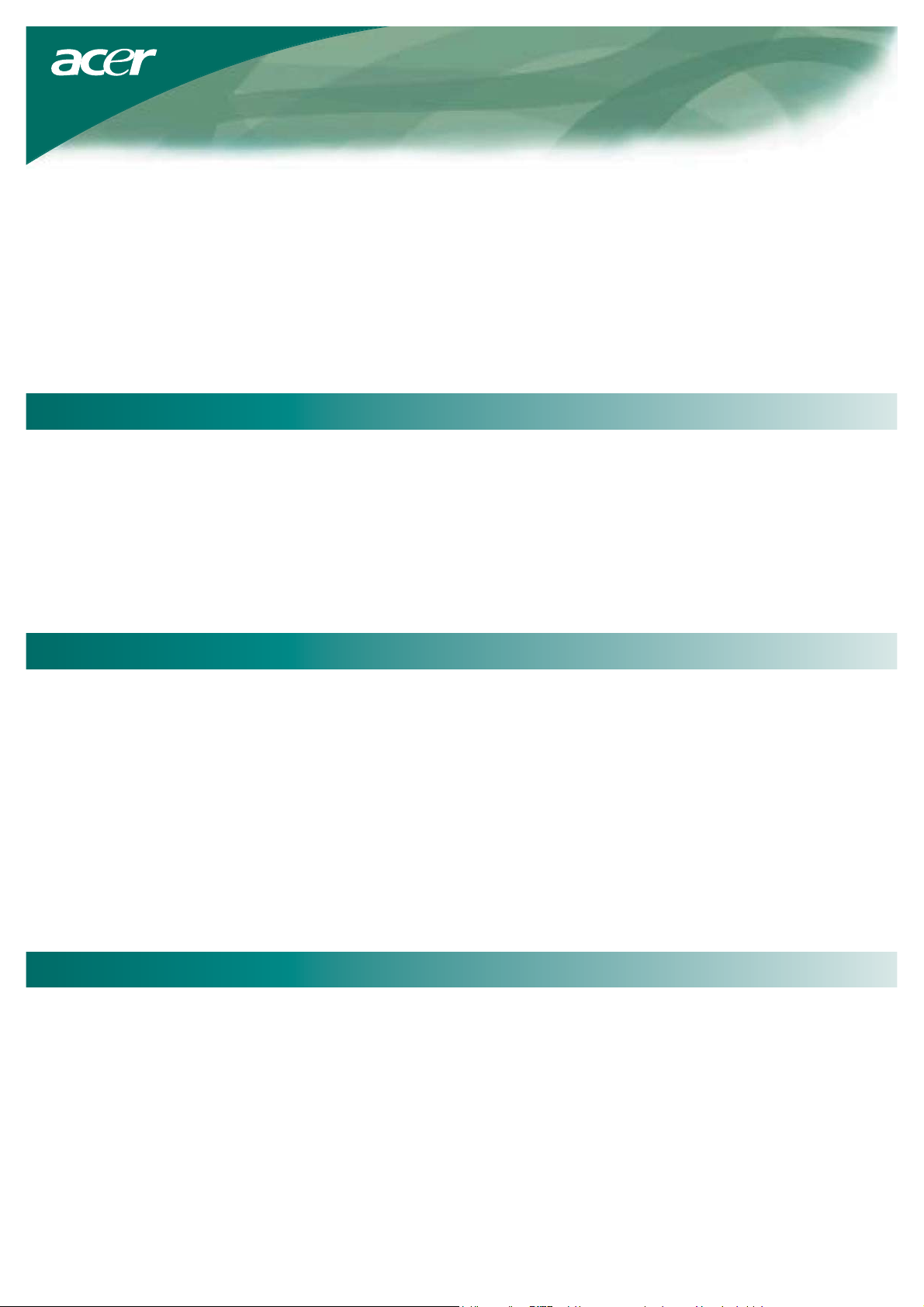
11
Odstraňování problémů
Tento LCD monitor byl v továrně přednastaven podle standardního režimu VGA. V důsledku odlišností ve výstupních
režimech u různých grafických karet VGA dostupných na trhu mohou uživatelé zpočátku zaznamenat určité nestabilní
nebo nejasné zobrazení, když je zvolen nový zobrazovací režim nebo nová grafická karta VGA.
Pozor
Tento LCD monitor podporuje několik režimů VGA. Viz „Tabulka standardních režimů“, kde je uveden seznam režimů
podporovaných tímto LCD monitorem.
Jestliže je obraz nejasný a neklidný, proveďte prosím následující kroky:
1. Přepněte PC do stavu „Vypnout Windows“ (v prostředí MS Windows).
2. Zkontrolujte, zda se na obrazovce nezobrazují nějaké svislé černé pruhy. Pokud tomu tak je, použijte funkci „Clock“
(Časování) v OSD nabídce a nastavte ji tak (zvýšením nebo snížením hodnot čísel), aby tyto pruhy zmizely.
3. Opět pomocí OSD nabídky nastavte funkci „FOCUS“ (Zaostření) tak, aby byl obraz co nejčistší.
4. Klepněte v okně „Vypnout Windows“ na možnost „Ne“ a vraťte se do normálního prostředí operačního systému.
PROBLÉM: Obraz je nejasný a nestabilní
Pokud se na LCD monitoru nezobrazuje žádný obraz, proveďte prosím následující kroky:
1. Zkontrolujte, zda svítí indikátor zapnutí napájení na LCD monitoru, zda jsou bezpečně zapojeny všechny kabely,
a zda systém běží ve správném režimu. Viz Kapitola 3, kde najdete informace, týkající se režimů.
2. Vypněte LCD monitor a pak jej opět zapněte. Pokud se ani teď neobjeví žádný obraz, stiskněte několikrát ovládací
tlačítko pro automatické přizpůsobení.
3. Pokud v kroku 2 neuspějete, připojte svůj počítačový systém k jinému externímu monitoru (CRT). Pokud váš
počítačový systém funguje s CRT monitorem správně, avšak nefunguje s LCD monitorem, může být výstupní režim
grafické karty VGA mimo rozsah synchronizace LCD monitoru.
Změňte prosím nastavený režim na alternativní režim, uvedený v „Tabulce standardních režimů“, nebo vyměňte
grafickou kartu VGA a pak zopakujte kroky 1 a 2.
PROBLÉM: Na LCD monitoru se nezobrazuje žádný obraz
Pokud jste vybrali výstupní režim (časování), který leží mimo rozsah synchronizace LCD monitoru (Horizontální:
31,5 ~ 84 kHz a Vertikální: 56 ~ 75 Hz), zobrazí se v okně OSD nabídky zpráva „Out of Range“ (Mimo rozsah).
Zvolte takový režim, který váš LCD monitor podporuje. Kromě toho, jestliže není k LCD monitoru připojen signálový
kabel nebo není-li připojen správně, zobrazí se na obrazovce monitoru zpráva „No Input Signal“ (Na vstupu není
žádný signál).
Upozornění: Nepokoušejte se sami tento monitor opravovat nebo odstraňovat kryt počítače.
Pokud nelze problém odstranit postupem uvedeným v části „Odstraňování problémů“, přenechte servis kvalifikovaným
servisním technikům.
PROBLÉM: Na LCD monitoru se nezobrazuje žádný obraz
